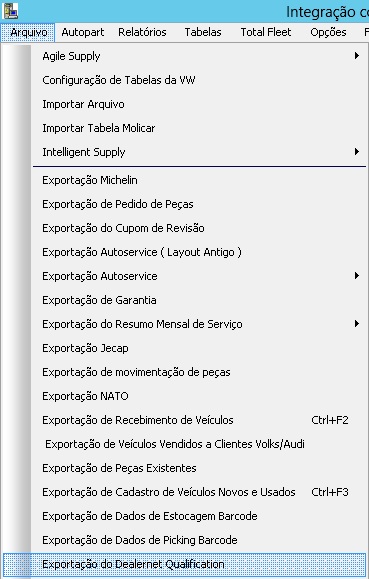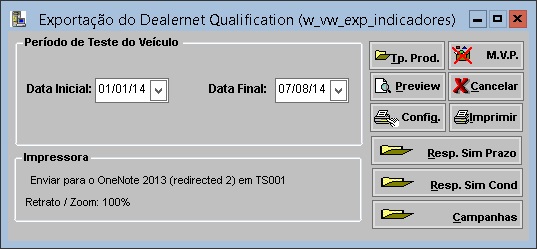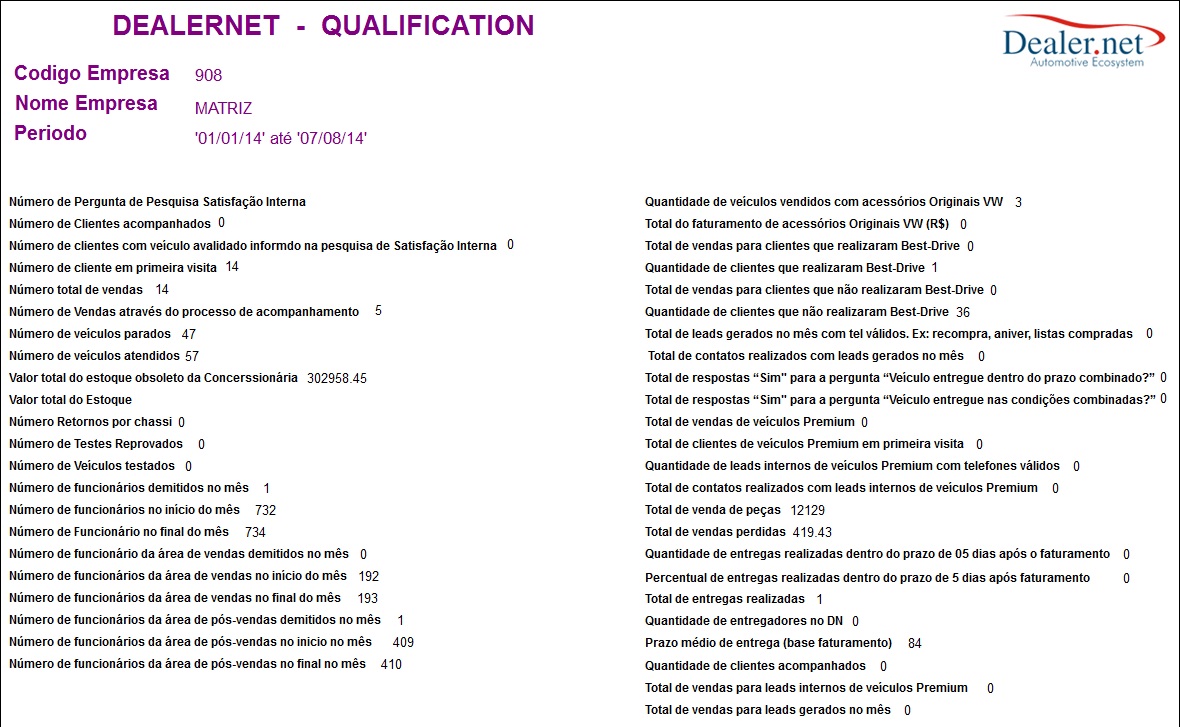De Dealernet Wiki | Portal de Soluçăo, Notas Técnicas, Versőes e Treinamentos da Açăo Informática
| Linha 25: | Linha 25: | ||
'''4.''' Clique no botĂŁo '''M.V.P.''' para selecionar o(s) motivo(s) da(s) venda(s) perdida(s); | '''4.''' Clique no botĂŁo '''M.V.P.''' para selecionar o(s) motivo(s) da(s) venda(s) perdida(s); | ||
| - | [[Arquivo: | + | [[Arquivo:Expdealerqualificationexcel6.jpg]] |
''Se o cliente utilizar o CLink, o sistema habilita os botÔes "Resp. Sim Prazo", "Resp. Sim Cond" e "Campanhas".'' | ''Se o cliente utilizar o CLink, o sistema habilita os botÔes "Resp. Sim Prazo", "Resp. Sim Cond" e "Campanhas".'' | ||
| Linha 39: | Linha 39: | ||
<p align="justify">'''7.''' Clique no botĂŁo '''Campanhas''' para selecionar uma campanha. Desta forma, o sistema realiza o cĂĄlculo da pergunta quantidade de venda para determinada campanha;</p> | <p align="justify">'''7.''' Clique no botĂŁo '''Campanhas''' para selecionar uma campanha. Desta forma, o sistema realiza o cĂĄlculo da pergunta quantidade de venda para determinada campanha;</p> | ||
| - | [[Arquivo: | + | [[Arquivo:Expdealerqualificationexcel6.jpg]] |
'''8.''' Clique no botĂŁo '''Preview''' para visualizar o relatĂłrio; | '''8.''' Clique no botĂŁo '''Preview''' para visualizar o relatĂłrio; | ||
Edição de 16h37min de 22 de outubro de 2014
Introdução
A Exportação do Dealernet Qualification tem por objetivo principal atualizar os dados referentes aos indicadores de resultados, possibilitando a analise dos fatores que contribuem com o crescimento da organização, através do relatório Indicadores de Resultados, além de visualizar o Tutorial para preenchimento dos Indicadores do Resultados.
Vale ressaltar que esta planilha faz parte do processo - CRM Fluxo de Controle Volks.
Exportando Arquivo Dealernet Qualification
Como Exportar Arquivo Dealernet Qualification
MĂDULO INTEGRAĂĂO FĂBRICA
1. No menu principal, clique Arquivo e Exportação do Dealernet Qualification;
2. Na janela Exportação do Dealernet Qualification, informe o PerĂodo de Teste do VeĂculo preenchendo Data Inicial e Data Final;
3. Clique no botĂŁo Tp. Prod. para selecionar o(s) tipo(s) de produto(s);
4. Clique no botĂŁo M.V.P. para selecionar o(s) motivo(s) da(s) venda(s) perdida(s);
Se o cliente utilizar o CLink, o sistema habilita os botÔes "Resp. Sim Prazo", "Resp. Sim Cond" e "Campanhas".
5. Clique no botĂŁo Resp. Sim Prazo (Resposta Sim para veĂculo entregue dentro do Prazo) para selecionar uma pergunta de satisfação. Essas perguntas sĂŁo previamente cadastradas no sistema CLink;
6. Clique no botĂŁo Resp. Sim Cond (Resposta Sim para veĂculo entregue nas CondiçÔes abordadas) para selecionar uma pergunta de satisfação. Essas perguntas sĂŁo previamente cadastradas no sistema CLink;
7. Clique no botĂŁo Campanhas para selecionar uma campanha. Desta forma, o sistema realiza o cĂĄlculo da pergunta quantidade de venda para determinada campanha;
8. Clique no botĂŁo Preview para visualizar o relatĂłrio;
9. RelatĂłrio Dealernet Qualification gerado.